本文由 发布,转载请注明出处,如有问题请联系我们! 发布时间: 2021-10-01png图片怎么转换成jpg格式(手机png图片编辑器使用方法)
加载中在我们日常娱乐和日常工作中,如果将HEIC图片转换为JPG图片该怎么办?

其实很简单,只要使用正确的工具就可以很快的将HEIC图片转换为JPG图片。

下面就让小编和大家分享一下如何将HEIC图片转换为JPG图片的方法吧。

工具
电脑一台
风云图片格式转换器
HEIC图片
步骤
第一步
以我自己使用的【风云图片格式转换器】为例,打开软件后,点击HEIC转换图片功能。
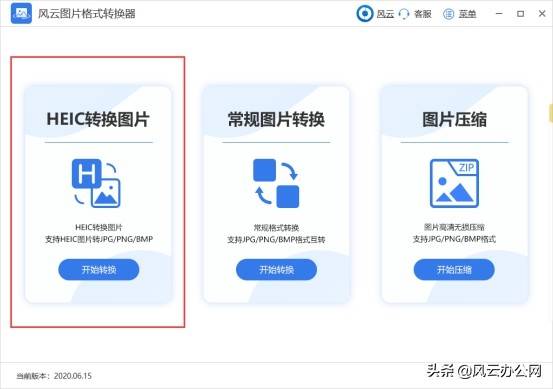
第二步
将需要转换为JPG图片的HEIC图片添加进软件。可以点击添加文件,将需要转换的HEIC图片从软件中打开,或者将需要转换的图片选中,拖曳至软件中间。
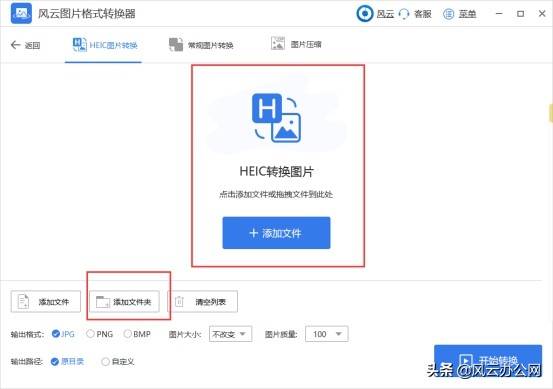
第三步
设置输出格式,这里可以看见我们可以选择将输出格式设置为JPG图片,PNG图片以及BMP图片。因为我们需要将HEIC转换为JPG图片所以,选择将输出格式设置为JPG。
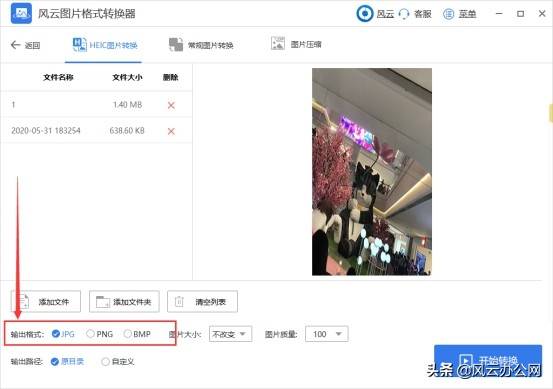
第四步
设置输出路径。可以选择转换好的图片是原目录存储还是自定义文件夹存储。这里的输出路径按照个人的存储习惯存储即可。在设置完输出路径后,点击开始转换,将图片进行转换。

第五步
下图就是将HEIC图片转换为JPG图片的结果了。
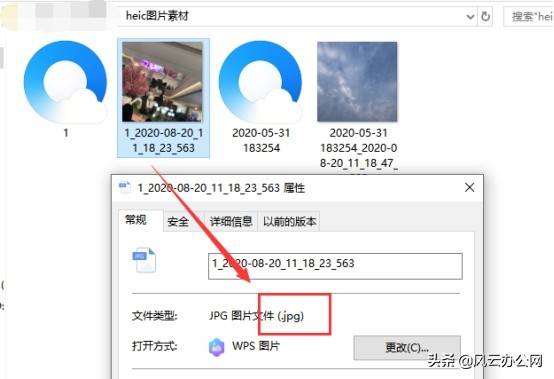
看完全部的过程是不是觉得其实将HEIC图片转换为JPG图片很简单?

其实关于图片大小以及图片质量为什么小编没做更改就是因为如果更改这两项的数据,图片的清晰度就会受损,除非必要情况,两个选项最好不要做更改。

如果还有什么疑问欢迎给小编留言,小编看到后会及时回复大家的。



